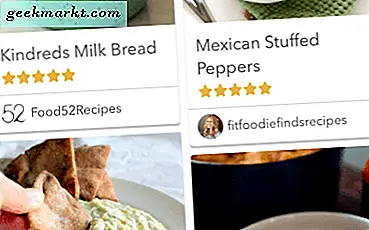Når du skriver - www.google.com i nettleseren din, ber smarttelefonen DNS-serveren om den tilsvarende IP-adressen der nettstedet ligger, og når den har den informasjonen, kan du åpne Google i nettleseren din. Med enkle ord, jobben med DNS-servere skal matche domenenavnet (som www.google.comg) med IP-adressen (som 172.217.24.238).
Som standard tilordner Internett-leverandøren automatisk en DNS-server når ruteren eller Android-enheten din kobler seg til Internett; men du trenger ikke å bruke disse.
Android tillater deg ikke å endre DNS-serverne når de er koblet til mobildata. Betydningen følgende app fungerer bare for Wi-Fi-tilkoblinger. Google Chrome-nettleseren overstyrer også systemets DNS for å bruke Googles egne DNS-servere, noe som betyr at Adblock DNS-servere ikke fungerer på Chrome-nettleseren.
Lese:Finn ut hvem som er koblet til WiFi-nettverket ditt
En grunn til at du kanskje vil endre DNS-serverne som er tildelt av din ISP, er hvis du mistenker at det er et problem med de du bruker nå. En enkel måte å teste for et DNS-serverproblem er å skrive inn IP-adressen til et nettsted i nettleseren. Hvis du kan nå nettstedet med IP-adressen, men ikke navnet, er det sannsynlig at DNS-serveren har problemer. En annen grunn til endre DNS-servere er hvis du leter etter en bedre surfehastighet, eller blokkere skadelig programvare, pornografi eller få amerikanske Netflix utenforstående stater.
Nå som du er overbevist om hvorfor du trenger forskjellige DNS-innstillinger, la oss se hvordan du kan endre DNS-innstillingene til Android-smarttelefonen din.
Hvordan endrer jeg Android DNS-innstillinger?
Det er ganske mange DNS-veksler-apper tilgjengelig i PlayStore, men jeg vil bare dekke to fordi prosessen er enkel og det er ikke mye å gjøre når du forstår det grunnleggende.
1. Android-prosess
Vi er så vant til å søke etter apper for alt vi glemmer, Android er et smarttelefon-OS og kommer med mange innebygde funksjoner. Om de fungerer etter hensikten og hvor funksjonsrike er en helt annen sak.
La oss se hvordan det fungerer.
Gå til Innstillinger app på Android-telefonen din og trykk påWiFi.

Langt trykk på Nettverk du er koblet til og klikker Endre nettverk på popup-skjermen.

Du vil legge merke til Avanserte instillinger der. Klikk på den for å avsløre IP-innstillinger der du vil bytte fra DHCP til Statisk. Dette lar deg skrive inn dine egne innstillinger i utgangspunktet.

Rull litt lenger, og du bør nå se alternativene DNS 1 og DNS 2 der du kan legge inn de nye oppføringene dine. På OP2-en min var den forhåndskonfigurert til Googles DNS-oppføringer.

Og det er, du kan lagre endringer for å kunne oppdatere DNS-innstillingene dine på Android. Imidlertid er det ett problem med metoden ovenfor. Før Android Nougat trengte du ikke å bekymre deg for å angi IP-adressen din, nettverksmasken og alle nettverksdetaljene. Imidlertid, etter Android N oppdatering, nå må du ta vare på det også ellers lagringsknappen blir grå ute Det betyr at du ikke kan lagre DNS-innstillingene dine. Dette er hvor tredjeparts DNS-vekslerapper kommer inn.
2. DNS Changer Beta (Ingen rot)
Selv om det ikke er mangel på DNS-veksler-app i Play-butikken, fungerer de fleste av dem enten ikke eller er fylt med annonser. DNS Changer Beta, derimot, er ikke bare gratis, men kommer uten irriterende annonser.
Bortsett fra de vanlige funksjonene som en liste over DNS-servere å velge mellom og muligheten til å stoppe eller begynne å bruke DNS for å surfe på Internett, er det noen ekstra funksjoner som jeg likte. Du kan deaktivere varselet i varslingssenteret. Du kan fjerne ikonet i statuslinjen, slik at ingen vet bedre.
I følge Google Play-beskrivelsen din, når appen slutter å fungere, får du et push-varsel med en forklaring og mulig løsning. Jeg har ennå ikke sett det skjønt.
Du kan velge å kjøre appen rett fra oppstart og passordbeskytte appen. Listen over gratis DNS-servere har flere alternativer som Verizon og Norton. Sistnevnte vil hjelpe deg med å blokkere nettsteder med voksent innhold.

Bortsett fra dette, lar appen deg også konfigurere IPv4- og IPv6-innstillinger, og sistnevnte kan deaktiveres hvis du vil. Hvis det er en DNS-serverinnstilling du vil bruke, men ikke er tilgjengelig i listen, kan du opprette din egen oppføring.
Her kommer den delen som jeg liker. Appen fungerer med Tasker rett ut av esken. Hvis du ikke vet hva Tasker er, anbefaler jeg deg på det sterkeste å sjekke det ut. Telefonen din kjører på autopilot, og du kan takke meg senere.
Det er et hvitelistealternativ for apper du vil bruke med standard DNS-servere. Appen er åpen kildekode og helt sikker. Hvis du vil, kan du også sjekke DNS-mannen som er tilgjengelig på F-Droid gratis og fungerer bra.
Pro: Ingen rot nødvendig, enkel og enkel å bruke
Lure: Siden appen oppretter en VPN-tilkobling, kan de teoretisk sett overvåke alle nettleserdataene dine. VPN kan også føre til rask batteritømming.
Sjekk ut DNS Changer Beta (gratis)
3. Overstyr DNS (rot)
I motsetning til den forrige appen, trenger denne en forankret Android-smarttelefon. Hvis du ikke vet hvordan du skal rote det, kan du enten besøke XDA Developer's forum for å lære det eller bruke appen ovenfor. Prosessen er komplisert, og det er alltid en risiko for muring av telefonen. Med det som er ute av veien, la oss sjekke ut Overstyr DNS.
Den samlede prosessen forblir den samme hvor du enten kan velge fra en rullegardinmeny med forhåndskonfigurerte DNS-innstillinger, eller du kan velge å angi dine tilpassede verdier.

Pro: Årsaken til at denne appen lager listen er at i motsetning til andre apper, vil Override DNS ikke opprette et VPN, i stedet endres det i de interne nettverksinnstillingene, noe som betyr mindre batteridrift og bedre ytelse. Det sikrer også personvern, siden ingen ser internettrafikken din. Utvikleren er kjent for å være veldig lydhør, så hvis du er i tvil, er det bare å kontakte ham.
Lure: Det eneste problemet med OverRide DNS er at du trenger en forankret Android-enhet for at den skal fungere.
Last ned Overstyr DNS ($ 2)
4. Netguard
Netguard er populært navn når det gjelder blokkerer internettilgang på bestemte apper. Men i denne artikkelen snakker jeg ikke om Netguard-versjonen som er tilgjengelig på Play Store, i stedet for den som mange av dere bruker til blokker annonser. Appen er gratis å bruke og tilgjengelig på Github, som du må sidelaste hvis du ikke allerede bruker den.
I tillegg til å beskytte deg mot uønskede annonser på appnivå og tilby robuste brannmurfunksjoner, kan du også bruke Netguard til å endre DNS-innstillingene.
Åpne appen og gå til Innstillinger, Avanserte alternativer. Dette er hvor du finner alternativer for å endre DNS, nettverksmaske og administrere all Internett-trafikk slik du vil.

Pro: Hvis du allerede bruker Netgard for å blokkere internettilgang til bestemte apper, er det fornuftig å bruke det som en DNS-veksler.
Lure: Siden DNS-veksler ikke er annonsert, er grensesnittet ikke veldig intuitivt som de andre appene i listen.
Last ned Netguard (gratis)
5. DNS Manager (med DNSCrypt)
Denne appen kommer, som navnet antyder, med DNSCrypt innebygd. Kult, så hva gjør det, og hvorfor bryr jeg meg? Jobben med DNSCrypt er å maskere DNS-spørsmålene dine så ingen vet hva du gjør på smarttelefonen din, slik den alltid skulle være, men ikke er det.
Appen har en gratis versjon som er buggy og kanskje ikke fungerer, avhengig av modell og operativsystemversjon, og hvor heldig du er! Pro-versjonen, tilgjengelig for $ 1,99, fungerer bra.

Brukergrensesnittet til appen er ganske enkelt, men så lenge det fungerer som annonsert, er det greit for meg. Pro-versjonen er uten reklame og leveres med alle funksjonene som vi så i andre DNS-apper ovenfor.
Last ned DNS Manager (med DNSCrypt) ($ 1,99)
Hvordan vet du om du har endret DNS-servere?
Akkurat som datamaskinens MAC-adresse, går ikke DNS-serverne utover ruteren. Så det er ingen måte for deg å sjekk DNS-serverne dine bruker et nettsted som du gjør med IP-adressen din. Imidlertid er det fortsatt få ting du kan gjøre.
Først og fremst må du sørge for at du skyller DNS-cachen for at effekten skal finne sted - på Android kan du gjøre det ved å starte enheten på nytt. Deretter laster du ned den gratis PingTools-appen fra Google Play-butikken og ser etter DNS-delen inne i den.
Hvis du bruker OpenDNS som DNS-resolver, går du ganske enkelt til http://welcome.opendns.com. Hvis du har gjort konfigurasjonen riktig, vil du se "Velkommen til OpenDNS!" og hvis ikke, får du en Opps-side.
Innpakning: DNS-vekslerapper
Jeg liker DNS Changer Beta mer fordi den gir mye mer kontroll over DNS-innstillingene mine og hvordan jeg surfer på nettet. Hvitelistealternativet er praktisk fordi jeg ikke vil at alle apper skal bruke det. Jeg bruker også noen regionale apper.
Jeg Netguard fordi det tillater meg å administrere både DNS-innstillingene mine og beskytter meg mot uønskede annonser. Jeg trenger ikke bruke to separate apper nå.
Hvis du har en rotfestet Android-telefon, er Override DNS et godt alternativ. Det gir personvern og bedre ytelse i forhold til andre apper.
Selv om du er fornøyd med Internett-leverandørens standard DNS-innstillinger, vil jeg anbefale deg å prøve dette en gang og se hvordan det går. Sjansen er stor for at du kommer til å se en slags forbedring. Gi meg beskjed om dine tanker i kommentarene nedenfor.
Den nye Cloudflare-appen, aktiver Cloudflare DNS (1.1.1.1) med et enkelt klikk.

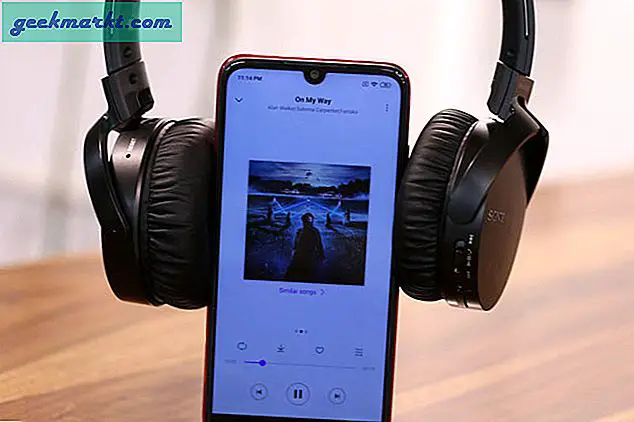


![[Fix] Installasjon av Soundflower mislyktes: Hvordan ta opp intern lyd på Mac](http://geekmarkt.com/img/100585/fix-soundflower-installation-failed-how-to-record-internal-audio-on-mac-100585.jpg)